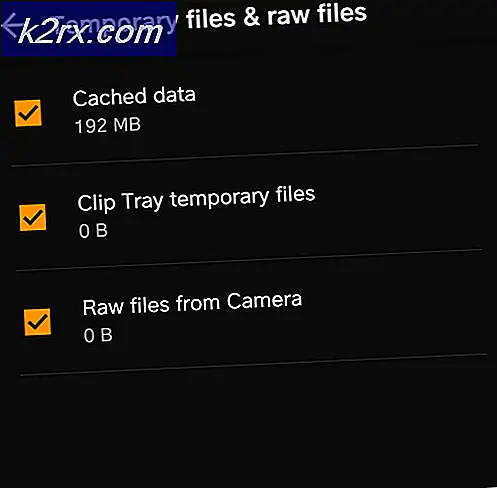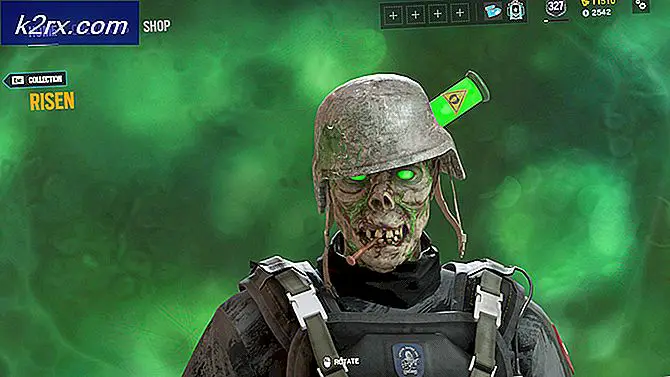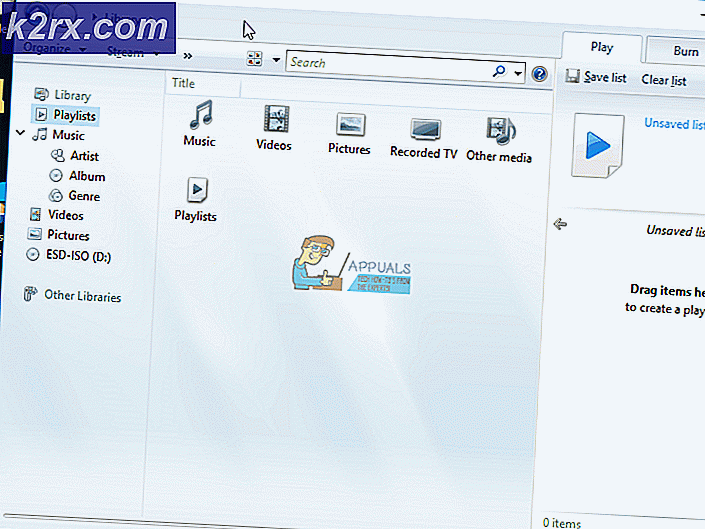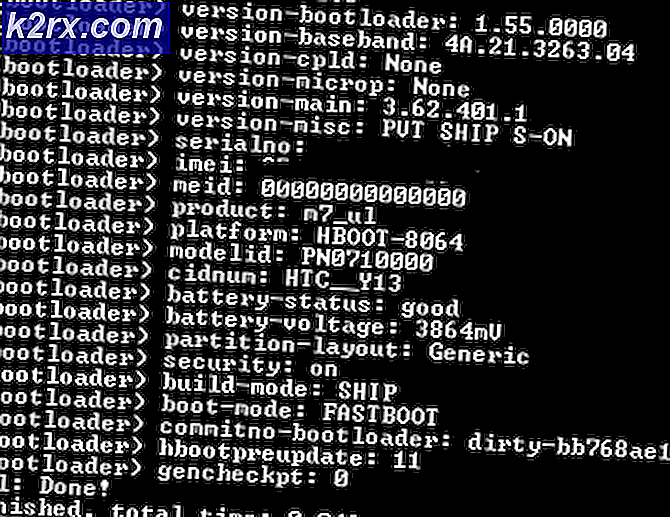Sådan gendannes slettede Instagram-beskeder via downloaddata
Instagram er en berømt applikation til sociale medier, der bruges til fotos, videoer og direkte beskeder. Brugere kan sende meddelelser fra deres konti til andre brugere ved hjælp af direkte beskedfunktionen på Instagram. Dog sletter nogle brugere deres beskeder ved en fejltagelse eller bevidst og leder efter en metode til at gendanne dem. I denne artikel viser vi dig, hvordan du gendanner slettede Instagram-beskeder, og er det muligt eller ej.
Sådan gendannes slettede direkte beskeder (DM'er) fra Instagram?
Direkte beskeder på Instagram har den samme funktion som andre online chatapplikationer. Brugere kan sende og fjerne meddelelser i DM'er, det har også mulighed for at slette hele samtalen. Sletning af den fulde samtale sletter den kun fra din side og ikke den anden bruger, mens ikke-afsendelse fjerner den for begge parter. Der er mange typer tredjepartsapplikationer, der er der på markedet for at gendanne Instagram-beskeder. Vi anbefaler ikke nogen tredjepartsapplikation, der ikke er tillid til for din sikkerhed. Den eneste fungerende og afprøvede metode er at bruge Instagram-downloaddata-funktionen til at gendanne de slettede meddelelser som vist nedenfor:
- Åbn Instagram applikation på din enhed og Log på til din konto. Tryk på din profilikon, og tryk derefter på menuikon og vælg Indstillinger mulighed.
- Vælg Sikkerhed indstilling på listen, og tryk derefter på Download data. Giv den email adresse hvor du vil modtage dataene, og tryk på Anmod om download knap.
- Gå ind på Instagram adgangskode for at bekræfte handlingen til download af data og trykke på Næste, og tryk derefter på Færdig.
- Du vil med succes modtage en e-mail med kontooplysningerne inklusive meddelelserne inden for 48 timer. Når du får e-mailen, åben og klik på Download data knappen i e-mailen.
- Det åbner browseren med Instagram login side. Log ind til din Instagram-konto og du får den Download data knappen igen, skal du trykke på den og dine data downloades.
Yderligere: Åbn de downloadede meddelelser
Du kan ikke åbne dataene for meddelelser, du får i e-mailen direkte. Filen vil være i 'JSON' -format og har brug for en JSON-editor for at åbne den. Du skal downloade et tredjepartsprogram, der kan åbne JSON-filer for dig. Følg nedenstående trin for at åbne den fil, du fik i e-mail for beskeder:
- De downloadede data vil være i en lynlås format, så udpak det til en af mapperne i din Filhåndtering.
Bemærk: Du kan bruge standardudtrækningsfunktionen eller bruge tredjepartsapplikationen til at pakke den ud. - Gå til Google Play Butik, søge efter JSON Genie ansøgning og Hent det.
- Åben det JSON Genie applikation og tryk på menuknap i øverste venstre hjørne. Vælg indstillingen Åbn JSON File.
- Kontroller de seneste filer, eller tryk på menu knappen igen for at søge ind Filhåndtering. Vælg 'messages.json'Fil i din udpakkede mappe, og klik Okay.
- Du finder samtalen i form af tal; hvert nummer vil have deltagere og samtaleoplysninger. Du kan trykke på samtale for at kontrollere alle meddelelserne.